Dakle, imenovali ste raspon ćelijai... Možda ste zaboravili mjesto. Imenovani raspon možete pronaći pomoću značajke Go to – koja prelazi na bilo koji imenovani raspon u cijeloj radnoj knjizi.
-
Imenovani raspon možete pronaći tako da odete na karticu Polazno , kliknete Traži & odaberite, a zatim prijeđite na.Ili pritisnite CTRL + G na tipkovnici.
-
U okviru Idite na dvokliknite imenovani raspon koji želite pronaći.
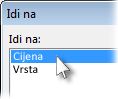
Napomene:
-
Prozor Idite na popup prikazuje imenovane raspone na svim radnim listovima u radnoj knjizi.
-
Da biste prešli na raspon neimenovanih ćelija, pritisnite CTRL + G, unesite raspon u okvir Referenca , a zatim pritisnite ENTER (ili kliknite u redu). Okvir Idite na evidentira raspone dok ih unosite pa se možete vratiti na bilo koji od njih dvostrukim klikom.
-
Da biste prešli na ćeliju ili raspon na drugom listu, u okvir Referenca unesite sljedeće: naziv lista uz uskličnik i apsolutne reference ćelija. Na primjer: List2! $D $12 da biste prešli na ćeliju, a list3! $C $12: $F $21 da biste prešli u raspon.
-
U okvir Referenca možete unijeti više imenovanih raspona ili referenci ćelija. Razdvajanje svakog zarezom, kao što je ovaj: cijena, vrstaili B14: C22, F19: G30, H21: H29. Kada pritisnete ENTER ili kliknite u redu, Excel će istaknuti sve raspone.










